
Facebook 게시물에 태그가 지정된 것은 모든 사람의 즐거운 시간에 대한 아이디어가 아닙니다. 이런 일이 발생하면 게시물이 친구들의 뉴스 피드에 나타나는 것이 좋습니다. 이것을 멈추기 위해 Facebook을 도랑 할 필요가 없습니다. 이 설정을 변경하여 제어하십시오.
Facebook 태그가 작동하는 방법
우리 대부분은 Facebook 태그를 사진과 연관시키는 동안 그 이야기의 절반입니다. 친구 나 가족과의 만남을 게시 할 때 일반적으로 사용되는 기능인 게시물에 태그를 지정할 수도 있습니다. 때로는 스팸 발송자와 마케팅 담당자가 특히 손상된 계정에서 게시물에 태그를 지정합니다.
이 태그는 기본적으로 타임 라인에 표시됩니다. 주요 프로필에 이름, 사진 및 바이오 정보 아래에 나타납니다. 친구, 가족 구성원 또는 동료가 귀하의 프로필을 살펴보면 페이지를 아래로 스크롤하여 태그가 지정된 게시물을 볼 수 있습니다.
친구가 태그를 지정할 수 있거나 낯선 사람이 태그를 지정할 수 있습니다. 게시물에 태그가 지정되면 해당 게시물을 볼 수있는 권한이있는 모든 사람에게 이름이 표시됩니다. 게시물이 공개되면 공개 콘텐츠로 프로필에 표시 될 수 있습니다 (이는 누군가, 친구 또는 아니라는 것을 볼 수 있음을 의미합니다).
귀하의 계정이 설정된 경우 검색 엔진이 귀하와 귀하의 프로필에 직접 연결하도록 허용 배경 점검을 실행하는 잠재적 인 고용주는 태그가있는 공개 게시물을 통해 비틀 거릴 수 있습니다.
타임 라인에 나타나지 않는 한 가지는 당신이 태그가 붙은 개별적인 의견입니다. 그래서 친구가 재미있는 사진의 주석 부분에 태그를 태그로 태그가 있으면 게시물이 당신의 관심을 끌지 않을 것입니다. 프로필.
타임 라인 검토를 수동으로 승인 할 수 있습니다
다행히도 이러한 태그를 제어하고 타임 라인에 나타나는 것을 수동으로 승인 할 수 있습니다. 이렇게함으로써 프로필에 나타나는 모든 것을 검토하여 스팸을 피하거나 불편한 사진 친구가 친구를 원하는 게시물을 포용하는 동안.
이렇게하려면 웹에서 Facebook 계정에 로그인하십시오. 페이스 북 모두 또는 선택 플랫폼을위한 모바일 앱을 통해
Facebook.com에서 타임 라인 검토를 활성화합니다
웹 사이트를 사용하는 경우 Facebook 웹 사이트에 로그인하십시오. 뉴스 피드의 오른쪽 상단 구석의 아래쪽으로 향하는 화살표를 클릭하십시오.

나타나는 메뉴에서 "설정 & amp; 개인 정보 보호 정책 "을 선택한 다음"설정 "을 선택하여 전체 메뉴를 표시하십시오.
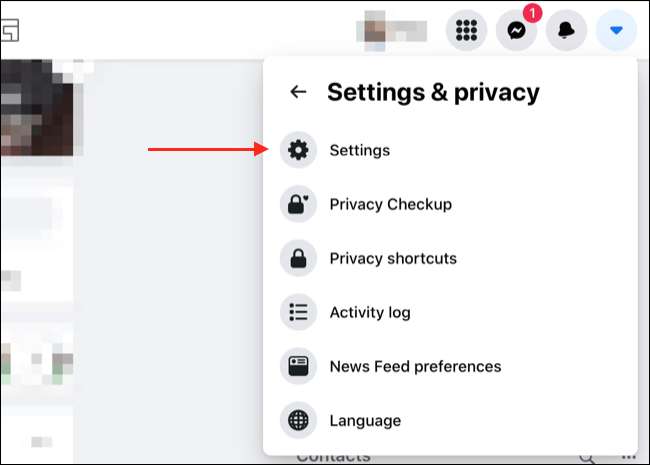
화면 왼쪽의 사이드 바에서 "프로필 및 태그 지정"섹션을 클릭하십시오.
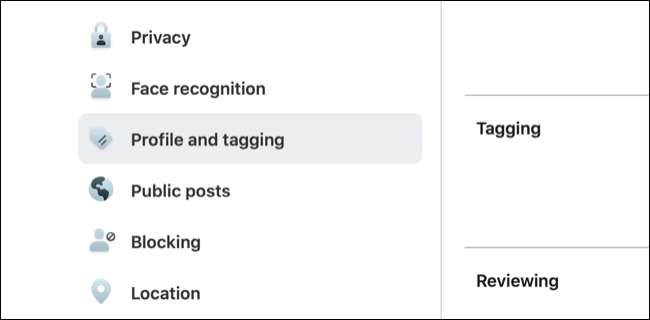
화면 하단의 검토 섹션에서 "프로필에 게시물이 나타나기 전에 태그가있는 게시물을 검토 할 수 있습니까?" 편집 버튼을 클릭하십시오.
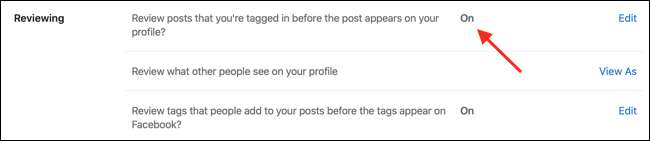
여기에있는 동안 "사람들이 페이스 북에 표시되기 전에 게시물에 추가하는 태그를 검토 할 수 있습니까?" 누가 귀하의 게시물을 볼 수 있는지에 대한 더 큰 통제를받을 수있는 옵션.
Mobile에서 타임 라인 검토를 활성화합니다
모바일 에서이 과정은 조금 다르지만 단순한 것과 같습니다. 로그인 한 후에는 화면의 오른쪽 하단 모서리에있는 "More"탭을 사용하여 Facebook 설정에 액세스하십시오.
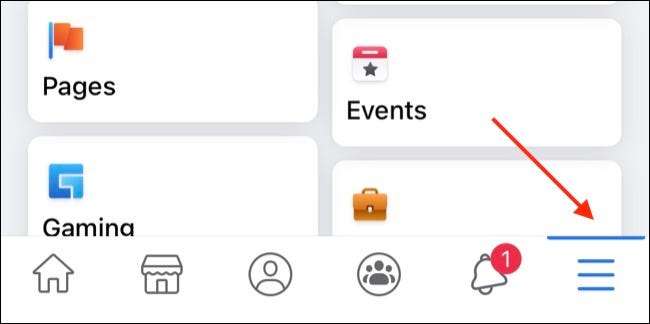
"설정 & amp; 개인 정보 보호 정책, "설정"이 옵션을 사용하여 사용할 수있는 전체 옵션 목록을 볼 수 있습니다.
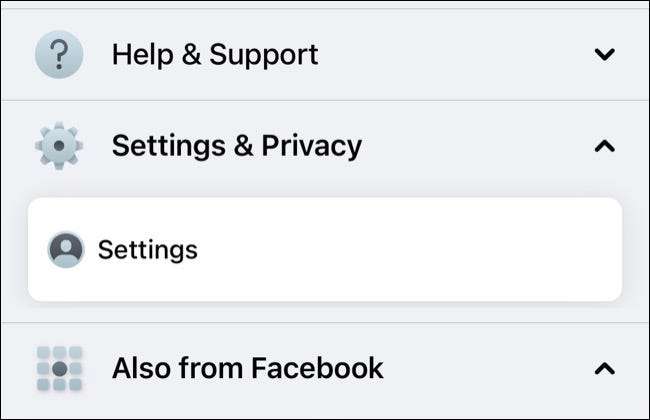
잠재 고객 및 가시성에서 "프로필 및 태깅"을 누릅니다.
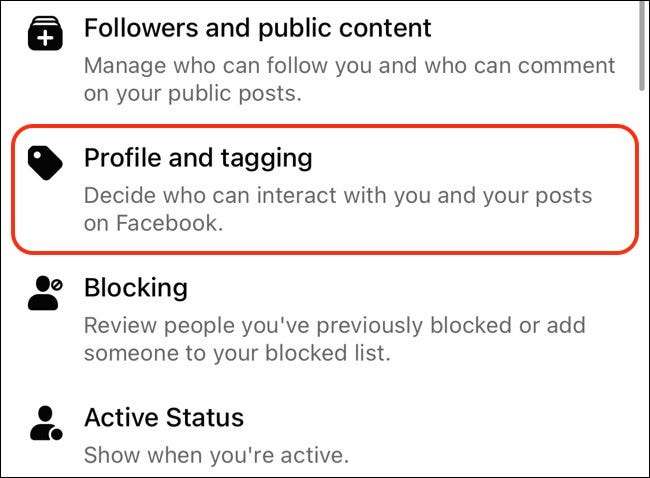
"검토"섹션에서 "프로필에 게시물이 표시되기 전에 태그가있는 게시물을 검토하십시오." 타임 라인 검토를 켜는 옵션. 태그가 Facebook에 표시되기 전에 사용자가 게시물에 추가하는 태그를 검토 할 수도 있습니다. " 더 큰 제어를위한 옵션.
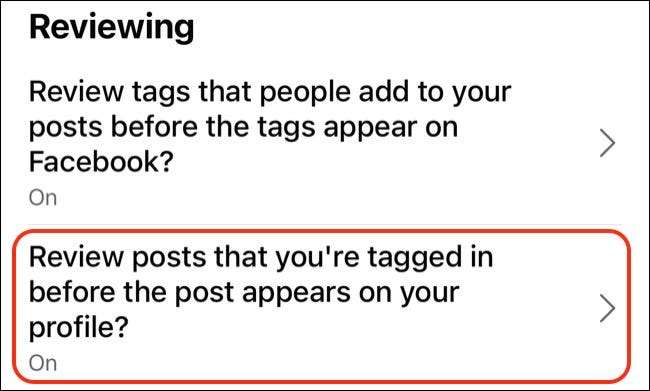
태그 지정 프로세스는 친구들에 대해 동일하게 유지되며 프로필에 태그를 숨기거나 승인 한 알림을받지 못할 것입니다. 프로필을 방문하면 나머지 친구 목록처럼 태그가있는 것을 정확하게 볼 수 있습니다.
타임 라인 검토를 사용하는 방법
타임 라인 검토가 활성화 된 경우 태그를 승인하거나 숨기는 옵션으로 태그가있는 게시물을 알립니다. 태그를 승인하면 프로필에 나타납니다. "숨기기"를 선택하면 게시물이 숨겨집니다.
이것은 Facebook에 태그를 멈추지 않지만 프로필 에서이 태그가 오른쪽으로 나타나지 않도록합니다.
웹 및 모바일 인터페이스에서 직접 타임 라인 검토에 액세스 할 수 있습니다. 브라우저 에서이 작업을 수행합니다 페이스 북 모두 먼저 오른쪽 상단 모서리의 아래쪽 화살표를 클릭하십시오. 그런 다음 설정 및 amp; 개인 정보 보호 정책, 활동 로그가 뒤 따릅니다. 보류중인 게시물을 보려면 "타임 라인, 사진 및 태그 검토"를 클릭하십시오.
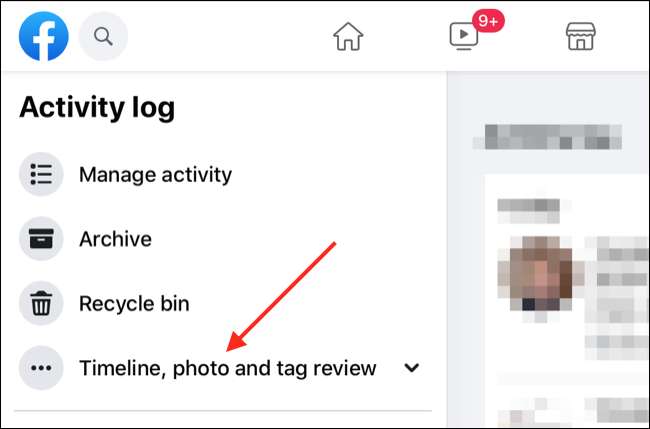
Facebook 앱을 사용하여 모바일에서 화면의 오른쪽 하단 모서리에있는 "More"탭을 누른 다음 화면 상단의 이름을 눌러 프로필을보십시오. 엘립시스 "..."아이콘을 탭하여 더 많은 옵션을 보려면 "게시물 및 태그 검토"를 보려면 보류중인 게시물을 볼 수 있습니다.
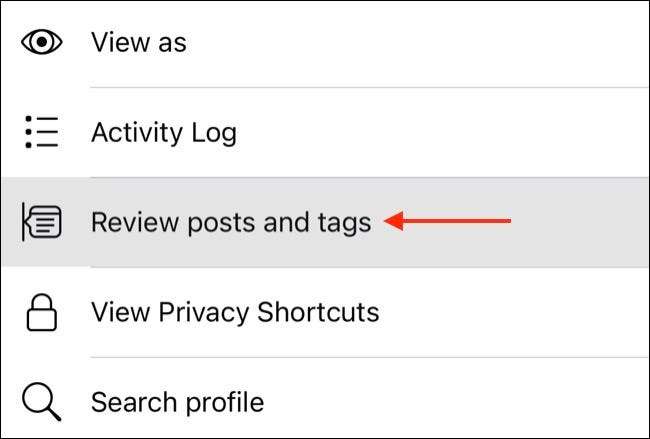
태그가있는 이전 게시물을 제거하는 방법
타임 라인 검토가 소급해서 작동하지 않으므로 이미 태그가 이미 태그가있는 것은 지속됩니다. 다행스럽게도, 시간표에서 태그가있는 항목을 여전히 제거 할 수 있습니다.
이렇게하려면 웹 또는 모바일을 통해 프로필에 액세스하십시오. 아래로 스크롤하여 태그가있는 게시물을 보려면 게시물 옆에있는 줄임표 "..."버튼을 클릭하십시오.
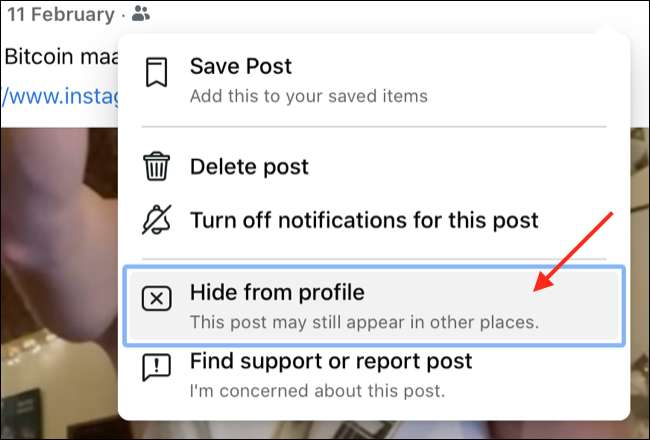
나타나는 메뉴에서 "프로필에서 숨기기"를 선택하면 게시물이 더 이상 나타나지 않습니다. 게시물이 전적으로 사라지지 않았고, 게시물을 만든 프로필 만 가시성을 변경하거나 삭제할 수 있음을 명심하십시오.
예를 들어, 사후에 더 큰 우려 사항이있는 경우, 비공개를 유지할 것이라는 정보가 공개 될 것이라고 생각한다면 "지원 또는 보고서 찾기"버튼을 클릭 할 수 있습니다. "괴롭힘"버튼 아래에서 "괴롭힘"및 "괴롭힘"과 같은 다른 많은 옵션을 찾을 수 있습니다.
Facebook 프로필을 제어하십시오
Facebook은 이벤트를 구성하는 데 사용할 수있는 강력한 도구로 오래된 친구들과 연락을 취하고 일자리를 찾을 수 있습니다. 이 서비스는 또한 책임 일 수 있습니다. 특히 무모한 포기로 태그를 붙이고 게시하는 친구가있는 경우 특히 책임 일 수 있습니다.
타임 라인 검토와 타임 라인에서 태그와 게시물을 제거하는 기능을 사용하면 프로필에 나타나는 것을 수동으로 승인하여 조금 조작을 취할 수 있습니다.
빅 페이스 북 사용자가 있지만 아직 긴급 연락을 설정하지 않은 경우 어떻게해야합니까? 친구를 지명 한 것으로 로그인 문제를 피하십시오. 귀하의 계정이 손상된 경우.







